
Frage: Wie schalte ich den Kalender auf dem Win10-Desktop aus? Für einige Windows 10-Benutzer kann die Anzeige des Desktop-Kalenders unpraktisch sein, da andere Inhalte auf dem Bildschirm blockiert werden. Wenn dieses Problem auch bei Ihnen auftritt, machen Sie sich bitte keine Sorgen. Der PHP-Editor Xigua bietet Ihnen eine einfache Methode zum einfachen Schließen des Desktop-Kalenders. Dieses Tutorial führt Sie Schritt für Schritt durch den Herunterfahrvorgang, um sicherzustellen, dass Sie nicht mehr durch Ihren Desktop-Kalender gestört werden. Beeilen Sie sich und lesen Sie weiter unten, um zu erfahren, wie Sie den Kalender auf Ihrem Win10-Desktop ein für alle Mal deaktivieren.
So schließen Sie den Win10-Desktopkalender:
1. Starten Sie den Kalender mit der Tastenkombination „win+R“, geben Sie „gpedit.msc“ ein und klicken Sie auf „OK“, um ihn zu öffnen.
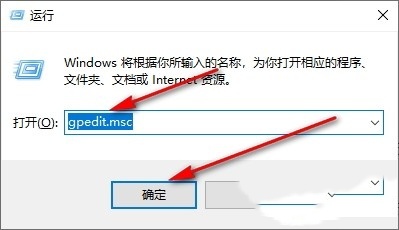
2. Nachdem Sie die Seite „Lokaler Gruppenrichtlinien-Editor“ aufgerufen haben, klicken Sie in der linken Spalte auf „Computerkonfiguration>Administrative Vorlagen>Windows-Komponenten>Windows-Kalender“ und suchen Sie dann nach „Ausschalten“. Klicken Sie rechts auf „Windows-Kalender“ und doppelklicken Sie, um ihn zu öffnen.
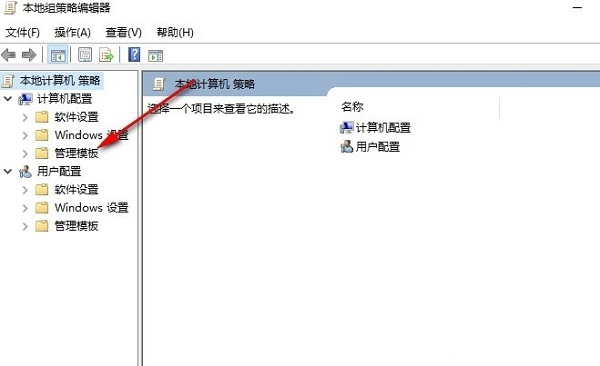
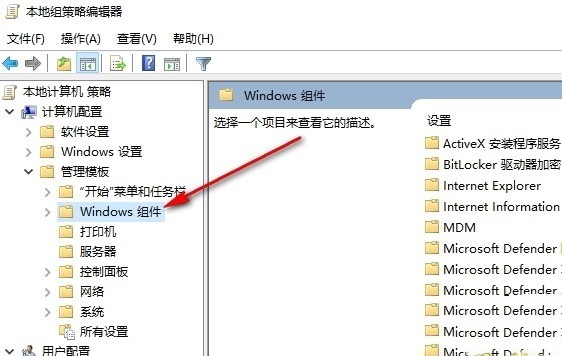
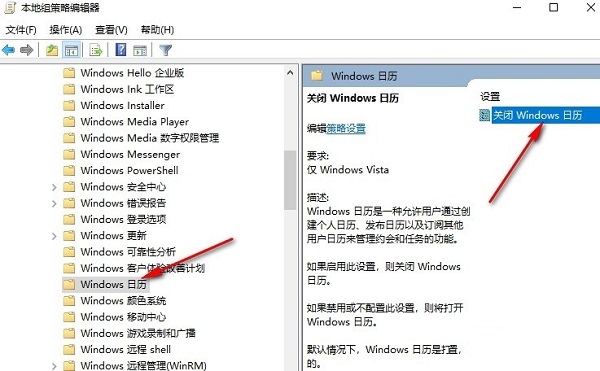
3. Ändern Sie dann im sich öffnenden Fenster oben links „Aktiviert“. Ecke Überprüfen Sie es und klicken Sie abschließend auf OK, um zu speichern.
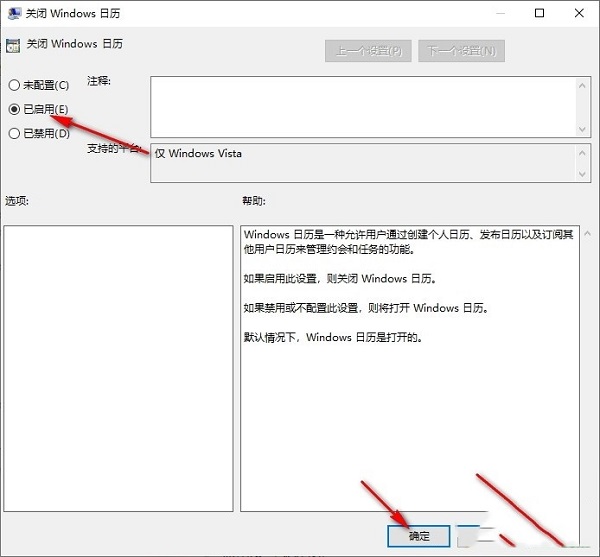
Das obige ist der detaillierte Inhalt vonSo schließen Sie den Desktop-Kalender in Win10. So schließen Sie den Desktop-Kalender in Win10. Für weitere Informationen folgen Sie bitte anderen verwandten Artikeln auf der PHP chinesischen Website!
 Verwendung der Informix-Funktion
Verwendung der Informix-Funktion
 Was sind die Unterschiede zwischen Springcloud und Dubbo?
Was sind die Unterschiede zwischen Springcloud und Dubbo?
 Der Unterschied zwischen recv und recvfrom
Der Unterschied zwischen recv und recvfrom
 So ändern Sie Koordinaten in Matlab
So ändern Sie Koordinaten in Matlab
 Wie wäre es mit der Binance-Börse?
Wie wäre es mit der Binance-Börse?
 Welche Währung ist USDT?
Welche Währung ist USDT?
 Gründe für übermäßigen Datenverkehr auf ausländischen Website-Servern
Gründe für übermäßigen Datenverkehr auf ausländischen Website-Servern
 So öffnen Sie Python nach der Installation
So öffnen Sie Python nach der Installation




